Tipy na odstraňovanie Search.golliver.com (odstránenie Search.golliver.com)
Search.golliver.com dostane nastaviť ako vaša Hlavná stránka, novú kartu a predvoleného poskytovateľa vyhľadávania, po nainštalovaní váš E-mail centra do vášho PC. Váš E-mail centra je podporovaná ako stránka nová karta, ktorá poskytuje užitočné odkazy, ktoré vás vedú k účtom elektronickej pošty. Má zjednodušiť spôsob prístupu vášho Gmail, Hotmail, AOL Mail a ďalšie e-maily.
Bezplatný nástroj môžu byť získané z jej oficiálnej stránke, však, to tiež cestuje v freeware a shareware zväzkov. Ak si ju stiahnuť z oficiálnej webovej stránky, musíte súhlasiť s jej podmienkami. V tomto prípade “podmienky” znamenajú, že súhlasíte, že budete meniace novú záložku stránky a predvoleného poskytovateľa vyhľadávania na Search.golliver.com. Ak na druhej strane si stiahnuť softvér z jej oficiálnej stránke, znamená to, že ste sa zaoberajú prehliadač únosca. To tiež znamená, že môžete mať ďalšie nechcené programy na vašom PC. Ak tomu tak je, sme naznačujú, že môžete ukončiť Search.golliver.com bez zbytočného odkladu.
 Ako funguje Search.golliver.com?
Ako funguje Search.golliver.com?
Váš E-mail centra bol vyvinutý SaferBrowser. Existuje niekoľko programov, ktoré patria do rovnakej vývojári a podobným spôsobom ako vaše mapy centra, vaše sociálne Hub teraz, vaša Instant E-mail a ďalšie. Aplikácia funguje ako stránka nová karta, ktorá vám poskytuje funkcie ako vyhľadávacieho poľa a odkazy na rýchly prístup na Gmail, AOL, Yahoo, Outlook, Hotmail a miestne počasie.
Únosca nahradí domovskú stránku a predvolený vyhľadávač vo všetkých vášho prehliadača. Ak urobíte pomocou nového poskytovateľa vyhľadávania alebo vyhľadávacie pole, predložila novú domovskú stránku, uvidíte výsledky, ktoré sú vám prináša Yahoo vyhľadávanie. Majte na pamäti, že tieto výsledky budú zahŕňať sponzorované odkazy, ktoré môžu viesť k nedôveryhodné webové stránky. Ak sa chcete vrátiť k používaniu pôvodného vyhľadávacie nástroje, budete musieť odstrániť Search.golliver.com spolu s jeho súvisiace aplikácie.
Ako odstrániť Search.golliver.com?
Existujú dve možnosti si môžete vybrať z, keď príde na odstránenie Search.golliver.com. Aplikáciu môžete ukončiť manuálne alebo automaticky. Ak ste získali program spolu s inými freeware, odporúčame, že idete s automatickým Search.golliver.com odstránenie. Stiahnuť utilitu škodlivým a nechať ho vykonať úplnú kontrolu systému. Bude detekovať a odinštalovať Search.golliver.com jeho príbuzných program a iné potenciálne hrozby. Bezpečnostný softvér bude tiež chrániť vaše PC od budúceho infekcií, ktoré sa môžu vyskytnúť, zatiaľ čo surfovanie na internete. Alternatívnym riešením je manuálne odstrániť Search.golliver.com. Ak vyberiete túto možnosť, môžete podľa pokynov sme pripravili v ručné odstránenie sprievodca prezentované pod článkom.
Offers
Stiahnuť nástroj pre odstránenieto scan for Search.golliver.comUse our recommended removal tool to scan for Search.golliver.com. Trial version of provides detection of computer threats like Search.golliver.com and assists in its removal for FREE. You can delete detected registry entries, files and processes yourself or purchase a full version.
More information about SpyWarrior and Uninstall Instructions. Please review SpyWarrior EULA and Privacy Policy. SpyWarrior scanner is free. If it detects a malware, purchase its full version to remove it.

Prezrite si Podrobnosti WiperSoft WiperSoft je bezpečnostný nástroj, ktorý poskytuje real-time zabezpečenia pred možnými hrozbami. Dnes mnohí používatelia majú tendenciu stiahnuť softvér ...
Na stiahnutie|viac


Je MacKeeper vírus?MacKeeper nie je vírus, ani je to podvod. I keď existujú rôzne názory na program na internete, veľa ľudí, ktorí nenávidia tak notoricky program nikdy používal to, a sú ...
Na stiahnutie|viac


Kým tvorcovia MalwareBytes anti-malware nebol v tejto činnosti dlho, robia sa na to s ich nadšenie prístup. Štatistiky z týchto stránok ako CNET ukazuje, že bezpečnostný nástroj je jedným ...
Na stiahnutie|viac
Quick Menu
krok 1. Odinštalovať Search.golliver.com a súvisiace programy.
Odstrániť Search.golliver.com z Windows 8
Pravým-kliknite v ľavom dolnom rohu obrazovky. Akonáhle rýchly prístup Menu sa objaví, vyberte Ovládací Panel Vyberte programy a funkcie a vyberte odinštalovať softvér.


Odinštalovať Search.golliver.com z Windows 7
Kliknite na tlačidlo Start → Control Panel → Programs and Features → Uninstall a program.


Odstrániť Search.golliver.com z Windows XP
Kliknite na Start → Settings → Control Panel. Vyhľadajte a kliknite na tlačidlo → Add or Remove Programs.


Odstrániť Search.golliver.com z Mac OS X
Kliknite na tlačidlo prejsť v hornej ľavej časti obrazovky a vyberte aplikácie. Vyberte priečinok s aplikáciami a vyhľadať Search.golliver.com alebo iné podozrivé softvér. Teraz kliknite pravým tlačidlom na každú z týchto položiek a vyberte položku presunúť do koša, potom vpravo kliknite na ikonu koša a vyberte položku Vyprázdniť kôš.


krok 2. Odstrániť Search.golliver.com z vášho prehliadača
Ukončiť nechcené rozšírenia programu Internet Explorer
- Kliknite na ikonu ozubeného kolesa a prejdite na spravovať doplnky.


- Vyberte panely s nástrojmi a rozšírenia a odstrániť všetky podozrivé položky (okrem Microsoft, Yahoo, Google, Oracle alebo Adobe)


- Ponechajte okno.
Zmena domovskej stránky programu Internet Explorer sa zmenil vírus:
- Kliknite na ikonu ozubeného kolesa (ponuka) na pravom hornom rohu vášho prehliadača a kliknite na položku Možnosti siete Internet.


- Vo všeobecnosti kartu odstrániť škodlivé URL a zadajte vhodnejšie doménové meno. Stlačte tlačidlo Apply pre uloženie zmien.


Obnovenie prehliadača
- Kliknite na ikonu ozubeného kolesa a presunúť do možnosti internetu.


- Otvorte kartu Spresnenie a stlačte tlačidlo Reset.


- Vyberte odstrániť osobné nastavenia a vyberte obnoviť jeden viac času.


- Ťuknite na položku Zavrieť a nechať váš prehliadač.


- Ak ste neboli schopní obnoviť nastavenia svojho prehliadača, zamestnávať renomovanej anti-malware a skenovať celý počítač s ním.
Vymazať Search.golliver.com z Google Chrome
- Prístup k ponuke (pravom hornom rohu okna) a vyberte nastavenia.


- Vyberte rozšírenia.


- Odstránenie podozrivých prípon zo zoznamu kliknutím na položku kôš vedľa nich.


- Ak si nie ste istí, ktoré rozšírenia odstrániť, môžete ich dočasne vypnúť.


Reset Google Chrome domovskú stránku a predvolený vyhľadávač Ak bolo únosca vírusom
- Stlačením na ikonu ponuky a kliknutím na tlačidlo nastavenia.


- Pozrite sa na "Otvoriť konkrétnu stránku" alebo "Nastavenie strany" pod "na štarte" možnosť a kliknite na nastavenie stránky.


- V inom okne odstrániť škodlivý Hľadať stránky a zadať ten, ktorý chcete použiť ako domovskú stránku.


- V časti Hľadať vyberte spravovať vyhľadávače. Keď vo vyhľadávačoch..., odstrániť škodlivý Hľadať webové stránky. Ponechajte len Google, alebo vaše preferované vyhľadávací názov.




Obnovenie prehliadača
- Ak prehliadač stále nefunguje ako si prajete, môžete obnoviť jeho nastavenia.
- Otvorte menu a prejdite na nastavenia.


- Stlačte tlačidlo Reset na konci stránky.


- Ťuknite na položku Reset tlačidlo ešte raz do poľa potvrdenie.


- Ak nemôžete obnoviť nastavenia, nákup legitímne anti-malware a scan vášho PC.
Odstrániť Search.golliver.com z Mozilla Firefox
- V pravom hornom rohu obrazovky, stlačte menu a vyberte položku Doplnky (alebo kliknite Ctrl + Shift + A súčasne).


- Premiestniť do zoznamu prípon a doplnky a odinštalovať všetky neznáme a podozrivé položky.


Mozilla Firefox homepage zmeniť, ak to bolo menene vírus:
- Klepnite na menu (v pravom hornom rohu), vyberte položku Možnosti.


- Na karte Všeobecné odstráňte škodlivých URL a zadať vhodnejšie webové stránky alebo kliknite na tlačidlo Obnoviť predvolené.


- Stlačením OK uložte tieto zmeny.
Obnovenie prehliadača
- Otvorte menu a kliknite na tlačidlo Pomocník.


- Vyberte informácie o riešení problémov.


- Stlačte obnoviť Firefox.


- V dialógovom okne potvrdenia kliknite na tlačidlo Obnoviť Firefox raz.


- Ak ste schopní obnoviť Mozilla Firefox, prehľadať celý počítač s dôveryhodné anti-malware.
Odinštalovať Search.golliver.com zo Safari (Mac OS X)
- Prístup do ponuky.
- Vybrať predvoľby.


- Prejdite na kartu rozšírenia.


- Kliknite na tlačidlo odinštalovať vedľa nežiaduce Search.golliver.com a zbaviť všetky ostatné neznáme položky rovnako. Ak si nie ste istí, či rozšírenie je spoľahlivá, alebo nie, jednoducho zrušte začiarknutie políčka Povoliť na dočasné vypnutie.
- Reštartujte Safari.
Obnovenie prehliadača
- Klepnite na ikonu ponuky a vyberte položku Reset Safari.


- Vybrať možnosti, ktoré chcete obnoviť (často všetky z nich sú vopred) a stlačte tlačidlo Reset.


- Ak nemôžete obnoviť prehliadač, skenovať celý PC s autentické malware odobratie softvéru.
Site Disclaimer
2-remove-virus.com is not sponsored, owned, affiliated, or linked to malware developers or distributors that are referenced in this article. The article does not promote or endorse any type of malware. We aim at providing useful information that will help computer users to detect and eliminate the unwanted malicious programs from their computers. This can be done manually by following the instructions presented in the article or automatically by implementing the suggested anti-malware tools.
The article is only meant to be used for educational purposes. If you follow the instructions given in the article, you agree to be contracted by the disclaimer. We do not guarantee that the artcile will present you with a solution that removes the malign threats completely. Malware changes constantly, which is why, in some cases, it may be difficult to clean the computer fully by using only the manual removal instructions.
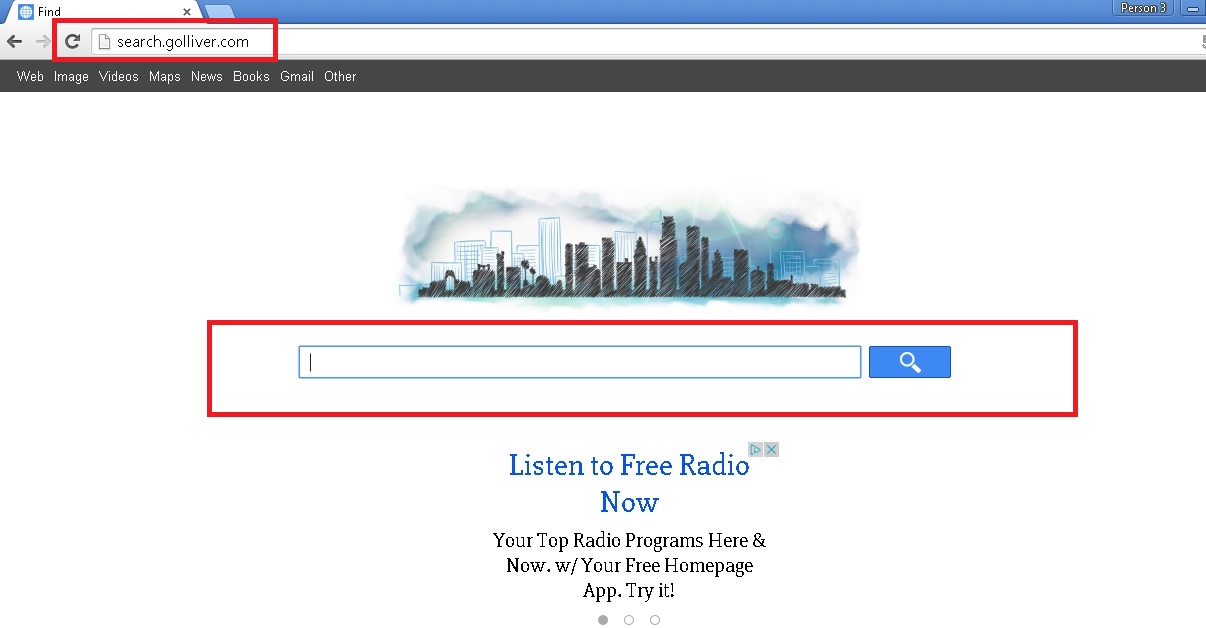 Ako funguje Search.golliver.com?
Ako funguje Search.golliver.com?